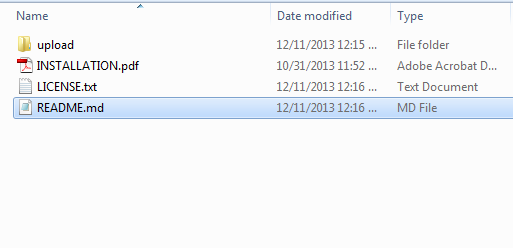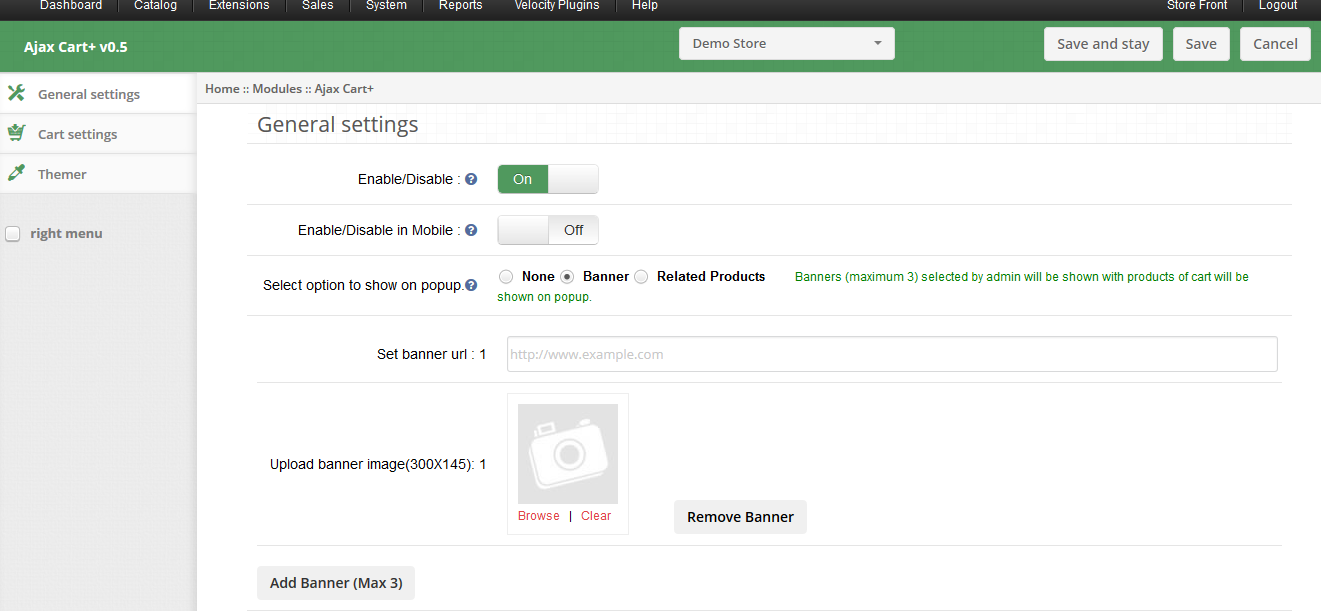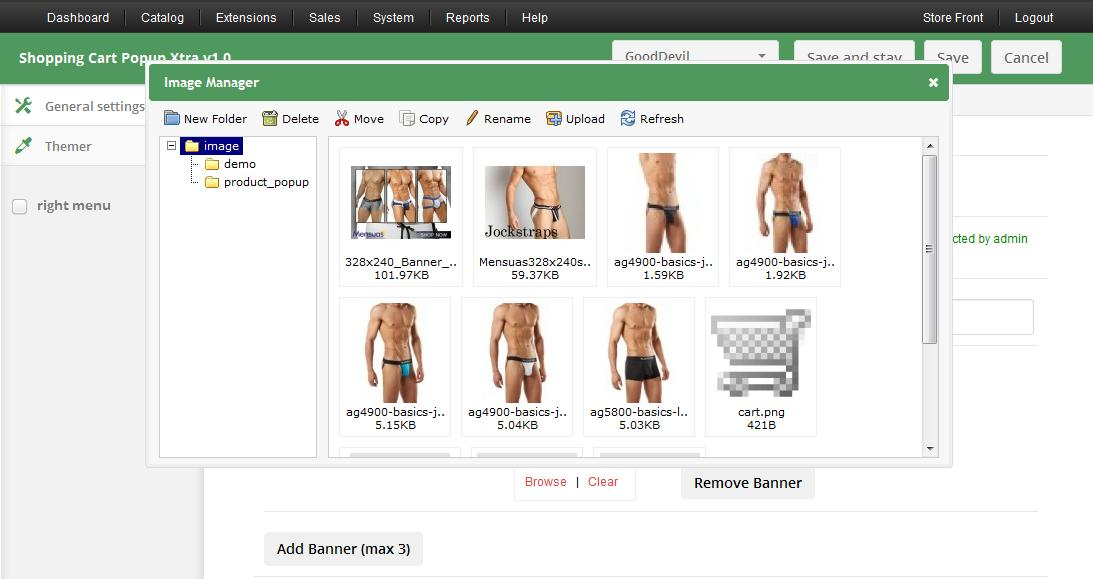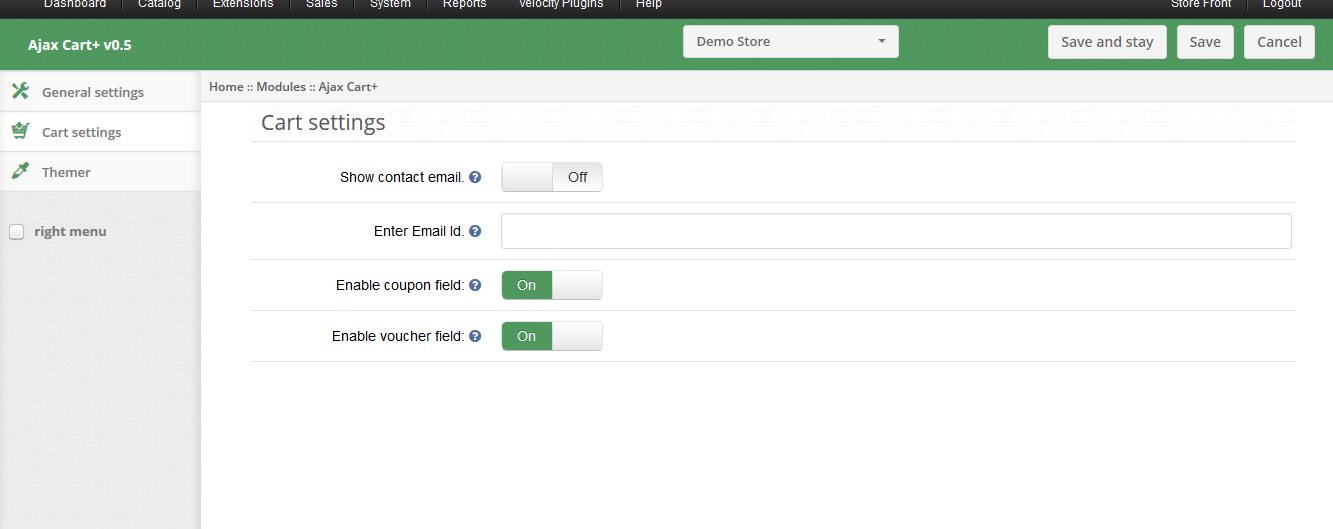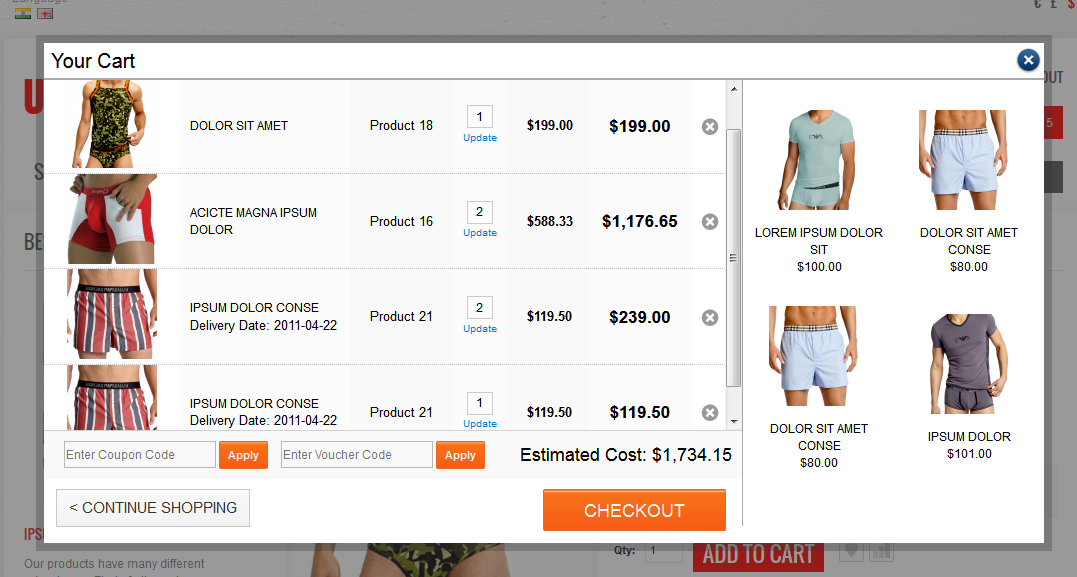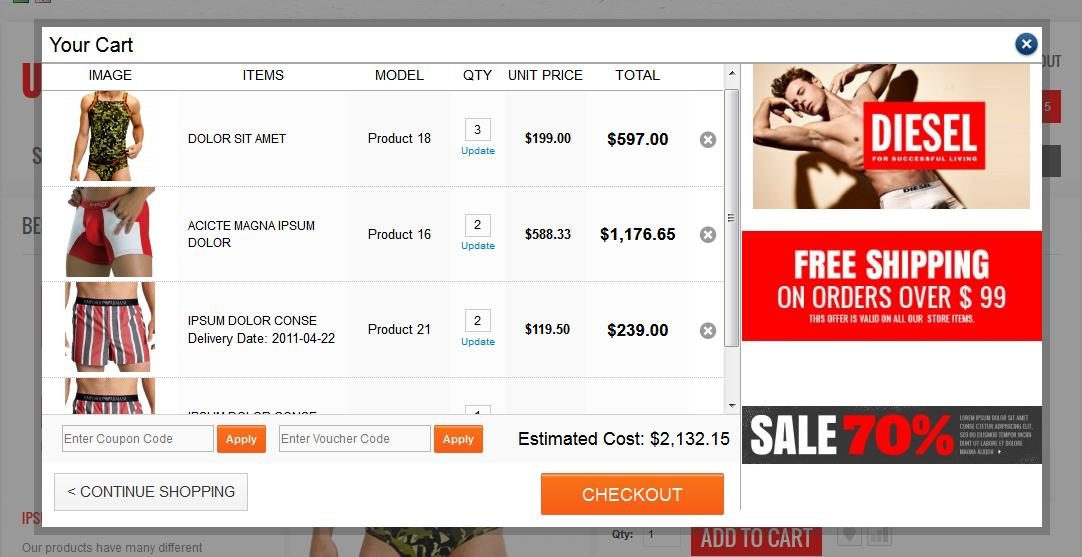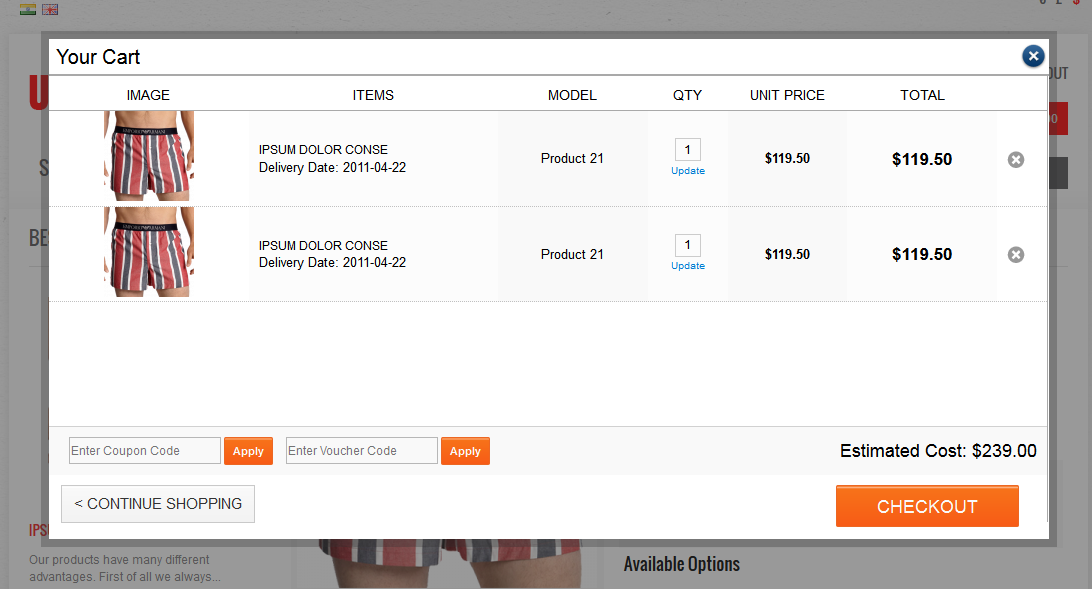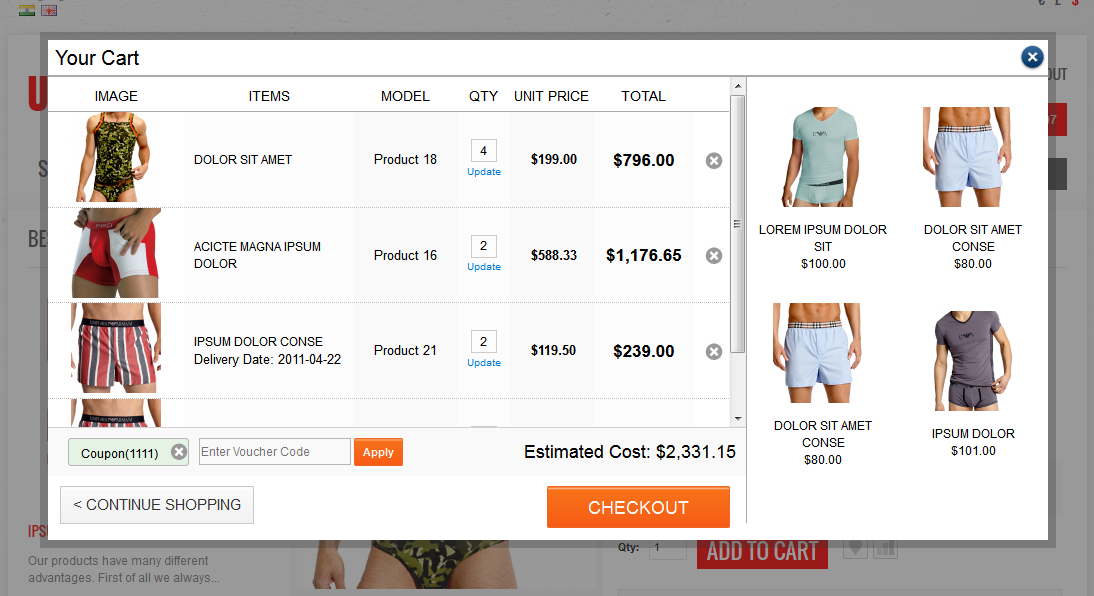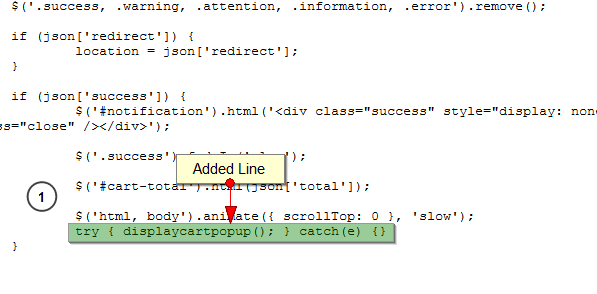Introduzione:
La Opencart Ajax Cart Plus Extension by Knowband mostra un popup interattivo mentre l'utente fa clic sull'opzione 'Aggiungi al carrello'. Su cui, gli utenti possono facilmente visualizzare il costo stimato del carrello, rimuovere i prodotti del carrello, aggiornare la quantità, applicare il coupon / voucher, contattare il team di supporto ecc. Questa estensione Opencart aiuta l'amministratore ad aumentare l'up-sell del sito web anche.
Come installare il plugin sul tuo server
1. Struttura delle cartelle del OpenCart?Ajax Cart+ plugin cartella.
2. Apri la cartella di caricamento e troverai la seguente struttura di cartelle:
È necessario che VQMOD sia installato per far funzionare questo plug-in. Se VQMOD non è installato, scaricare e installare dall'URL qui sotto:
https://code.google.com/p/vqmod/
3. Seleziona tutta la cartella e trascinali e rilasciali nella directory principale del tuo Negozio OpenCart
tramite FTP. 4. Potrai trovare il plug-in di Opencart pronto per essere installato nei moduli nel tuo negozio OpenCart come mostrato di seguito.
5. Fare clic sul collegamento Installa per installare il plug-in. La directory Vqmod xml dovrebbe essere scrivibile. Aggiorna la pagina iniziale del tuo negozio ogni volta dopo l'installazione / disinstallazione del plug-in.
6. Per accedere a Ajax Carrello + plug-in fare clic sul pulsante modifica nella sezione modulo come mostrato di seguito:
7. Facendo clic sul pulsante di modifica si aprirà il modulo per il plug-in. Contiene la barra di navigazione in alto, il menu a sinistra e il contenuto principale al centro come mostrato di seguito.
Impostazioni generali dell'estensione del carrello ajax Opencart:
1. Attiva / Disattiva: Per abilitare / disabilitare il carrello ajax opencart, portare il pulsante di abilitazione su OFF su ON / ON su OFF, questo è appena a destra di Abilita / Disabilita etichetta. Aggiorna la pagina iniziale del tuo negozio ogni volta che si modifica l'abilitazione / disabilitazione delle impostazioni.
2. Abilita / Disabilita nel cellulare: L'estensione del carrello popup Opencart consente all'amministratore di abilitare o disabilitare questo plug-in Opencart nel dispositivo mobile.
3. Seleziona l'opzione da mostrare su Popup: Questo campo di estensione del carrello pop-up opencart consente all'amministratore di selezionare l'opzione che verrebbe visualizzata sul front-end, ovvero Nessuno, Banner o Prodotti correlati.
>>Quando si seleziona il pulsante di opzione del banner, un pulsante Aggiungi banner (3 massimo) apparirà sullo schermo.
>>Fai clic sul pulsante Aggiungi banner per aggiungere un banner, facendo clic su questo pulsante ti verrà chiesto di inserire l'URL del banner e selezionare l'immagine del banner.
>> Scrivi l'URL completo della tua pagina web in cui desideri reindirizzare l'utente facendo clic sul banner.
>> Seleziona un'immagine per il banner da mostrare nella finestra di dialogo a comparsa da Image Manager come mostrato sotto. Fare clic su Sfoglia per aprire Image Manager.
>> È possibile rimuovere un banner facendo clic sul pulsante Rimuovi banner.
Carrello Impostazioni del plug-in del carrello Ajax Opencart:
1. Mostra email di contatto: Questo campo dell'openart ajax cart opencart viene fornito all'amministratore per visualizzare l'e-mail di contatto sul popup abilitando l'opzione Mostra contatto e-mail. E-mail nel campo Inserire l'ID e-mail sarà richiesto.
2. Abilita campo tagliando: Puoi abilitare o disabilitare la funzionalità Voucher e Buoni regalo dal popup del carrello ajax abilitando e disabilitando il rispettivo campo.
Front End of Opencart Ajax Cart Extension:
Carrello con prodotti correlati:
Carrello con banner
Carrello senza banner e
Carrello quando è stato applicato il coupon
raccomandazioni
1. Aggiorna la pagina iniziale del tuo negozio ogni volta che attivi / disattiva il plug-in.
2. Se il plugin non funziona dopo l'installazione, controllare le autorizzazioni sulla cartella vqmod. file mods.cache, xml, vqcache dovrebbe essere scrivibile. Si prega di rendere l'autorizzazione della cartella a 755 e anche verificare se il processo di apache ha accesso a questa cartella.
3. Popup abiliterà nella pagina del prodotto per impostazione predefinita se il tema è implementato come per OpenCart standard.
4. Per abilitare il popup sulla pagina iniziale e sulla pagina di categoria, è necessario inserire il codice manuale. Si prega di seguire le istruzioni sotto il display il popup sulla pagina Home, Category. * Il tema dovrebbe utilizzare la funzione di apertura del carrello predefinita per aggiungere prodotti al carrello.
4.1. Accedi al tuo account FTP.
4.2. Vai al catalogo / visualizza / javascript
4.3. Modifica il file common.js
4.4. Vai alla riga no 135.
4.5. Aggiungere il seguente codice alla riga no 136.
Saperne di più su questo Estensione Opencart di Knowband qui:
Link al modulo: https://www.knowband.com/opencart-ajax-cart-plus
Demo Admin: https://ocdemo.knowband.com/?url=admin/index.php?route=module/shoppingcartpopupxtra&token=a261b78f42e6ddd5a8dbd9a17bd60825
Demo frontale: https://ocdemo.knowband.com/?url=index.php?route=module/createcart&plugin=ajaxcartpopup
Manuale utente: https://www.knowband.com/user-manual/ajax-cart/install-ajaxcart/
Questo ti interesserebbe anche: